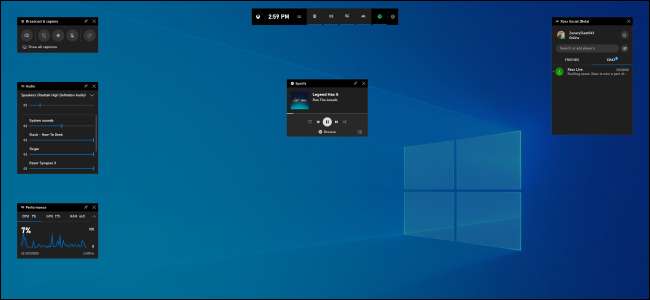
Windows 10의 2019 년 5 월 업데이트 완전히 새로운 게임 바 경험을 제공합니다. 더 이상 동영상 캡처만을위한 것이 아닙니다. 이제 응용 프로그램 볼륨 조정, 리소스 사용량 확인, Spotify 음악 재생을위한 빠른 패널을 포함하여 유용한 도구가 포함 된 오버레이입니다.
게임 바를 여는 방법
게임 바를 열려면 Windows + G를 누릅니다. 플레이중인 게임 위에 오버레이로 표시됩니다. 데스크톱이나 사용중인 다른 애플리케이션에도 표시되지만 게임을 할 때 가장 유용합니다. 닫으려면 Windows + G를 다시 누릅니다.
Microsoft는 여전히 이것을 "게임 바"라고 부르지 만 현재로서는 오해의 소지가있는 이름입니다. 단일 막대가 아닌 여러 패널이있는 적절한 오버레이입니다. 작은 막대가 표시되면 아직 Windows 10의 2019 년 5 월 업데이트를 설치하지 않은 것입니다.
게임 바가 표시되는 동안 상단 패널의 "홈"아이콘 (메뉴 버튼 모양)을 클릭하여 오버레이 환경에서 표시 할 패널을 선택할 수 있습니다.
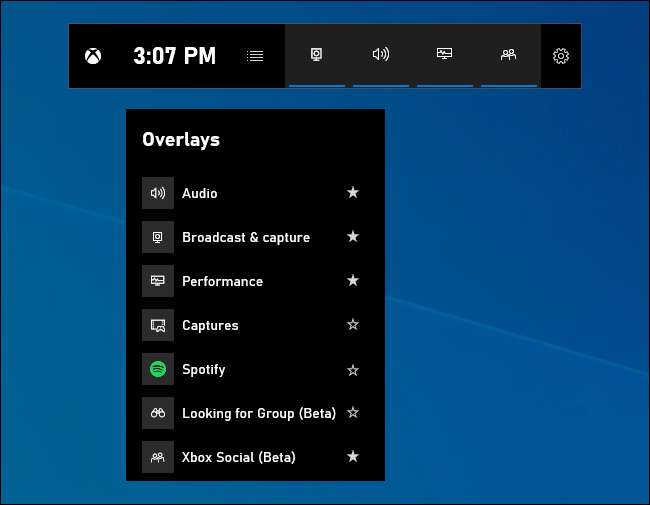
Windows + G가 아무 작업도하지 않는 경우 게임 바가 활성화 됨 . 설정> 게임> 게임 바로 이동하여 "게임 바를 사용하여 게임 클립, 스크린 샷 및 방송 녹화"옵션이 활성화되어 있는지 확인하고 바로 가기를 Win + G에서 다른 것으로 변경하지 않았는지 확인합니다. 사용자 지정 바로 가기를 설정하는 경우 Win + G 대신 사용하십시오.
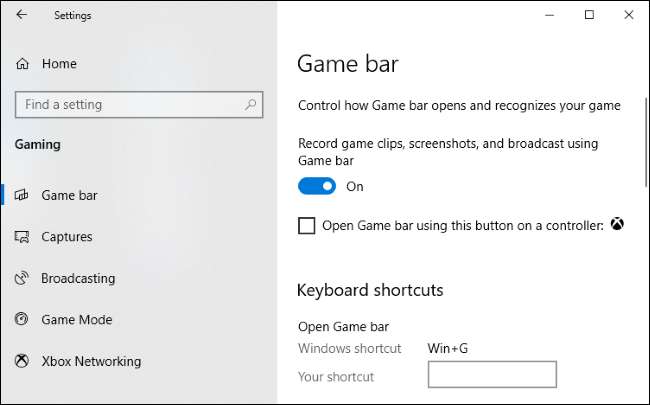
응용 프로그램 볼륨 조정
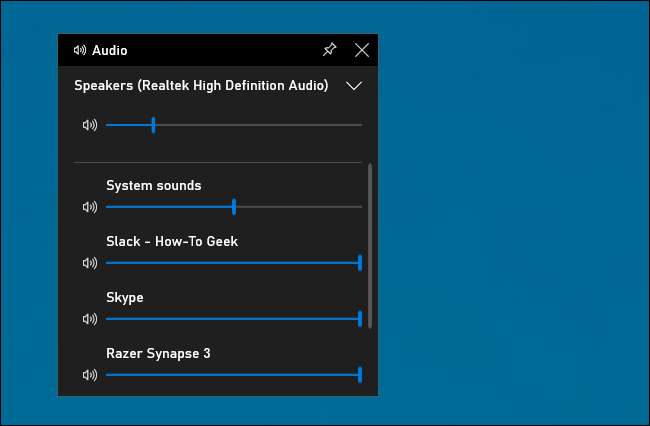
이 기능은 게이머가 아니어도 유용합니다! Windows 내 어디에서나 (게임을하는 동안 포함) Windows + G를 누르고 오디오 패널을 사용하여 실행중인 응용 프로그램의 볼륨을 조정할 수 있습니다.
시스템 성능 모니터링
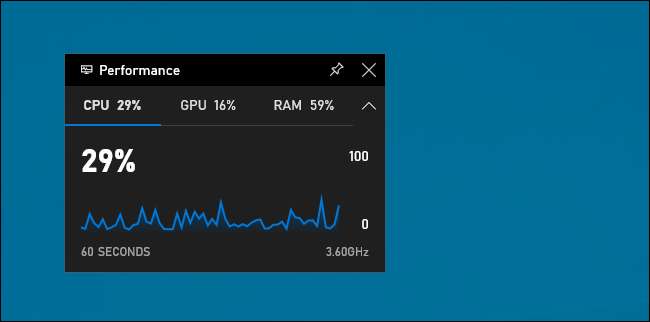
게임 바는 현재 CPU, GPU 및 RAM 사용량에 대한 정보를 제공하는 성능 패널도 제공합니다. 현재 리소스 사용량과 지난 60 초 동안의 사용량 그래프가 표시됩니다. 이 정보를 보려면 게임을하는 동안 Windows + G를 누르기 만하면됩니다. Alt + Tabbing이 필요하지 않습니다.
게임을하지 않더라도 Windows + G를 눌러 확인하는 것이 작업 관리자를 여는 것보다 빠를 수 있습니다.
물론이 정보는 이제 작업 관리자 , 너무. Windows 10의 작업 관리자는 이제 시스템의 전체 GPU 사용량 및 개별 프로세스의 GPU 사용량 , 너무.
관련 : Windows 작업 관리자에서 GPU 사용량을 모니터링하는 방법
모든 패널을 항상 상단에 배치
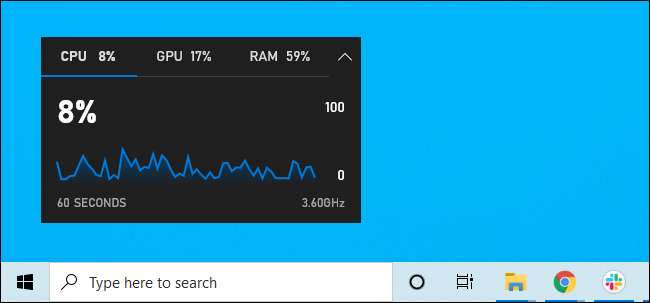
이 패널 또는 다른 패널의 경우 "핀"아이콘을 클릭하여 시스템을 사용하는 동안 패널이 항상 맨 위에 표시되도록 할 수 있습니다. 볼륨 패널을 고정하면 수행중인 작업의 맨 위에 항상 표시되어 애플리케이션 볼륨 설정에 빠르게 액세스 할 수 있습니다.
오버레이의 제목 표시 줄을 끌어 화면에서 패널 (또는 Microsoft에서 부르는 위젯)을 이동할 수도 있습니다.
Spotify에서 음악 재생
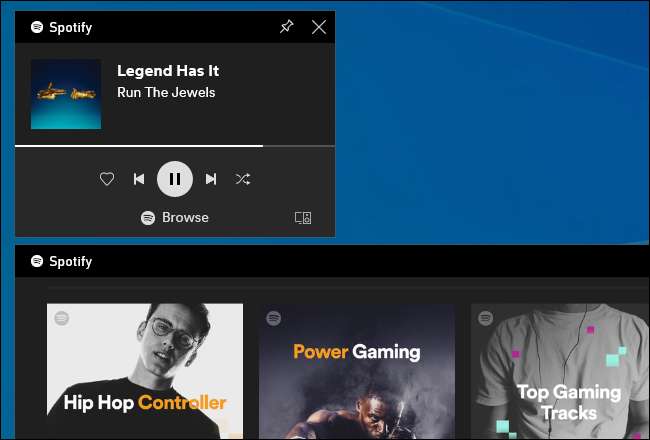
이제 게임 바에 Spotify 통합 기능이 있습니다. 메뉴 버튼을 클릭하고 "Spotify"를 선택하여 표시합니다. Spotify 계정에 로그인하고 Spotify 위젯을 사용하여 음악을 재생하고 재생을 제어 할 수 있습니다. 전체 화면 게임에서 Alt + Tab을 사용하는 것보다 더 편리합니다.
Gabe Newell이 말했다 Steam은 2014 년에 Spotify 통합 작업을하고 있었나요? 어떤 이유로 든 그런 일이 없었지만 거의 편리합니다. Steam 오버레이를 지원하지 않는 게임에서도 작동합니다.
게임 플레이 (또는 모든 애플리케이션)의 비디오 캡처

브로드 캐스트 및 캡처 창은 여전히 여기에 있습니다. 이것이 게임 바의 원래 목적으로, 게임 플레이를 녹화하고 스크린 샷을 캡처하고 Microsoft의 Mixer를 통해 전 세계에 라이브 스트리밍 , 이전에는 Beam으로 알려져 있습니다. 백그라운드에서 자동으로 녹화하고 원할 때마다 마지막 30 초의 게임 플레이를 저장하도록 선택할 수도 있습니다. Xbox One 또는 플레이 스테이션 4 .
이 도구는 게임 플레이에 초점을 맞추고 있지만 훌륭한 데스크탑 스크린 레코더를 만듭니다. 게임 바를 열고 녹음 버튼을 클릭하면 화면에있는 모든 애플리케이션이 녹음됩니다. 마이크 입력이 완료되어 패널에서 켜거나 끌 수 있습니다. 나중에 중지 버튼을 클릭하면 C : \ Users \ NAME \ Videos \ Captures 폴더에 저장된 .mp4 형식의 클립이 생성됩니다.
게임 바 인터페이스를 사용하면 캡처 한 모든 스크린 샷과 게임 플레이 기록을 탐색하고 볼 수도 있습니다. 여기에서 "모든 캡처 표시"링크를 클릭하십시오.
Xbox Live에서 채팅
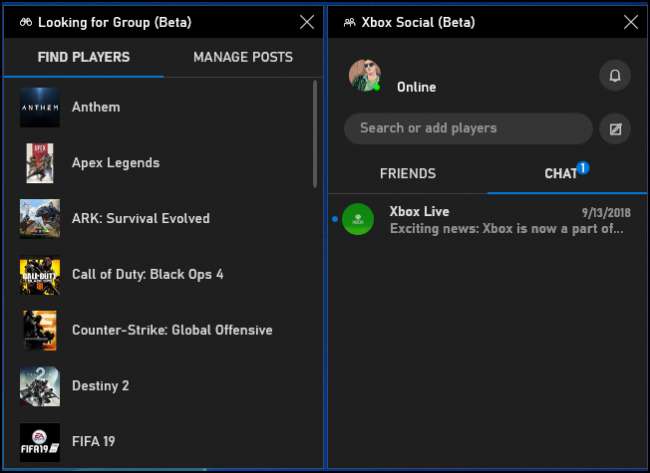
게임 바는 처음에는 "Xbox"기능으로 생각되어 Xbox 앱에 묻혔습니다. Xbox 브랜딩은 계속됩니다. 새로운 게임 바 인터페이스는 "Xbox Social"위젯도 제공합니다. 여기에서 Xbox 본체 에서처럼 Xbox 친구와 채팅 할 수 있습니다. 게임을 할 친구를 찾는 데 사용할 수있는 '그룹 찾기'패널도 있습니다.
이것은 주로 Xbox One 또는 Xbox 360에서 게임을하는 PC 사용자에게 유용 할 것입니다. 그러나 Microsoft는 다음과 같은 서비스로 Xbox 생태계를 구축하려고합니다. PC 용 Xbox Game Pass 이므로 나중에 더 유용 할 수 있습니다.
관련 : Windows 10 2019 년 5 월 업데이트의 모든 새로운 기능, 지금 사용 가능







